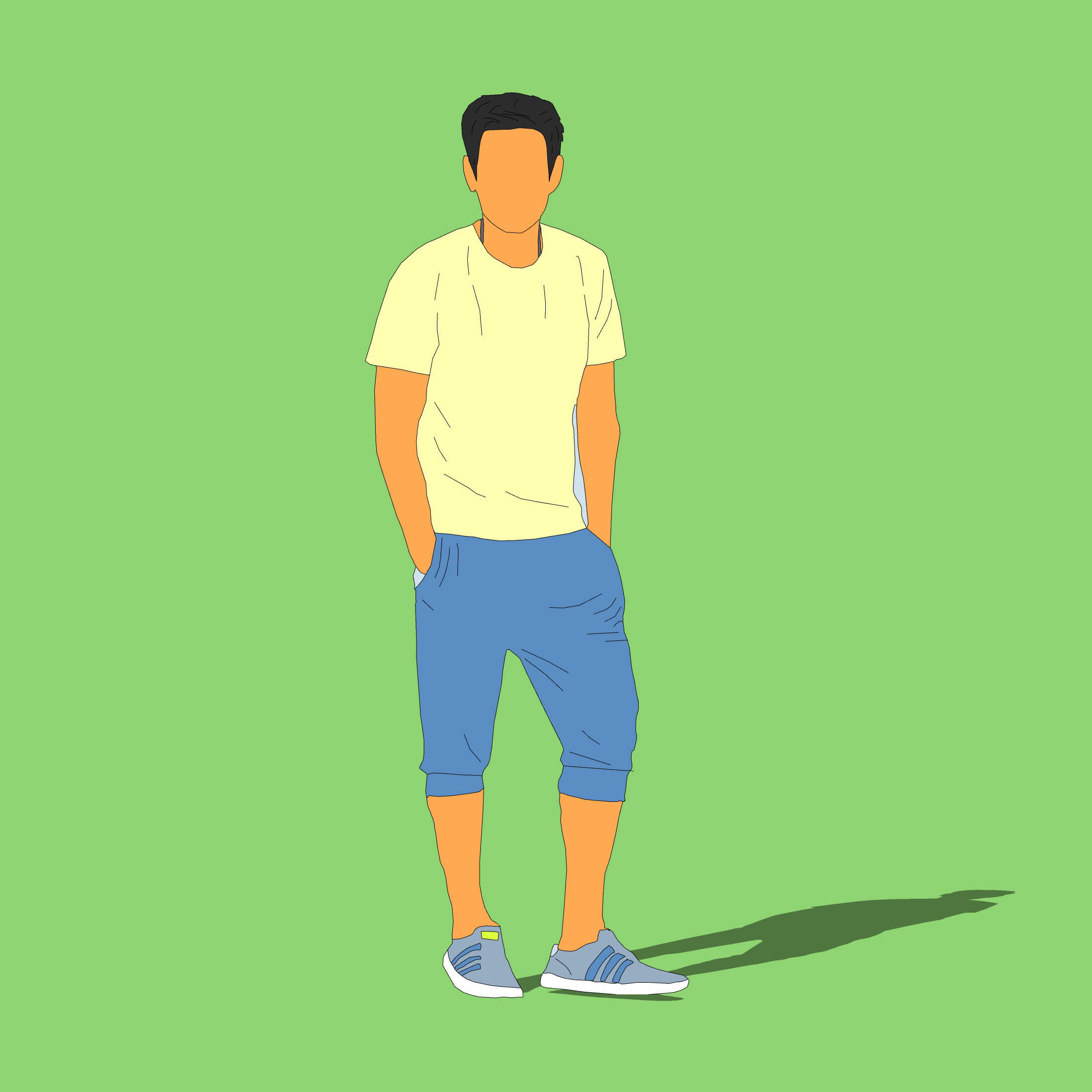CAD的高级功能如何操作使用?
溜溜自学 室内设计 2022-08-22 浏览:506
大家好,我是小溜,CAD软件当中都是有高级功能这个选项的,灵活的运用高级功能也是可以提高工作效率,减少工作时间的。很多新手可能对此不熟悉,不知道CAD的高级功能如何操作使用,那么希望今天的教程能帮助到大家。
如果大家想要学习更多的“CAD”相关内容,点击这里可学习CAD免费课程>>
工具/软件
硬件型号:戴尔DELL灵越14Pro
系统版本:Windows7
所需软件:CAD编辑器
方法/步骤
第1步
在百度中搜索一个CAD软件,下载一个经典版的CAD软件,用起来功能也是比较多的,这个就很方便了。
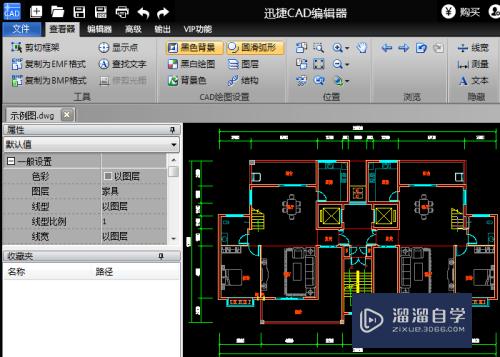
第2步
将CAD文件打开之后,然后点击“高级”功能选项,然后可以看到高级功能下方有许多的功能可以进行操作。
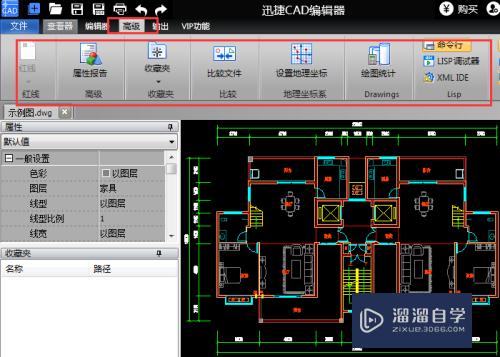
第3步
点击“收藏夹”按钮,可以将CAD文件添加到文件夹当中,或者将CAD进行批量打印或者批量发送操作。
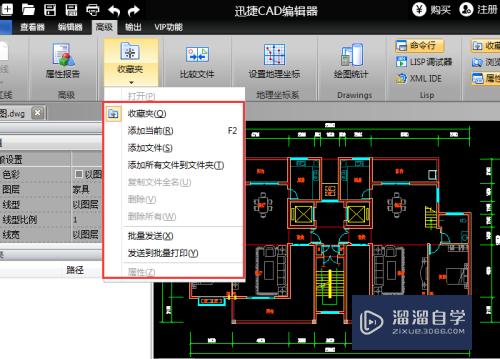
第4步
点击“比较文件”按钮,即可对几个比较相似的CAD文件进行比较操作。
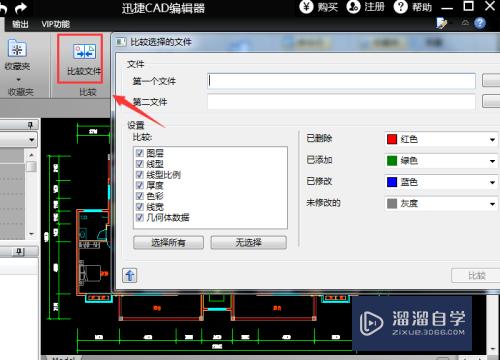
第5步
点击软件右侧窗口里的工具栏,即可关闭或者打开软件界面的“属性”、“收藏夹”等界面窗口。

注意/提示
以上就是“CAD的高级功能如何操作使用?”的全部内容了,如果大家想要了解更多的内容,可以关注溜溜自学网,我们每天都会为大家带来更多的软件相关知识,供大家学习参考。
相关文章
距结束 06 天 12 : 14 : 44
距结束 00 天 00 : 14 : 44
首页